时间:2022-10-29 03:05
有时候在朋友们制作表格的时候需要填入身份证号和银行卡号,由于身份证号和银行卡号的数字多,通常在excel表格都是以字符串的形式出现,每次看的时候还要点击一下才能显示所有的数字,非常不便,有没有什么好的办法解决这个问题呢?下面我就来说说解决方法,希望能帮助到需要的朋友们参考使用:
方法一
第一步:先让我们来看看为什么在excel输入身份证号和银行卡号要一些方法和技巧,看下面图你就知道,第一个身份证号码是要点击单元格才能显示整串数字,如果不点击就象第二个银行卡卡号显示字符串一样,根本无法辨认,要么就象第三种情况一样,把数字分成四个或五个,中间留空才能全部显示,这个对于常用excel的人来说,那是一场灾难!
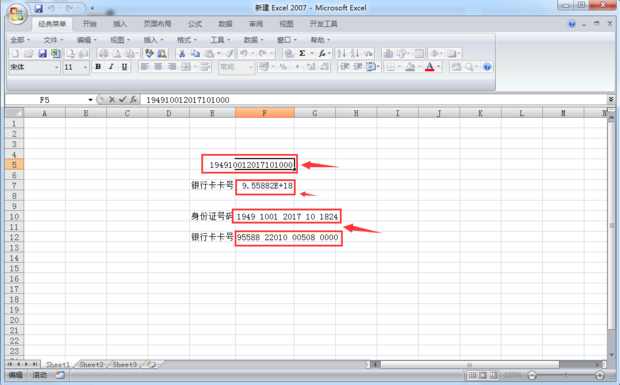
第二步:这个时候你可以用在这一长串数字前面加除数字以外的任意字符,当然在前面加数字也行,不过与长串数字之间有空格,这个时候也会显示长串数字全貌(如下图):

第三步:上面的这个方法显示不是很可行,这个时候你可以按下shift键,改成英文输入,然后在要输入数字的单元格内输入“单引号”,再输入身份证号或银行卡号,这个时候你就会发现此单元格左上角有一个小绿三角,而号码不再变动了(如下图):
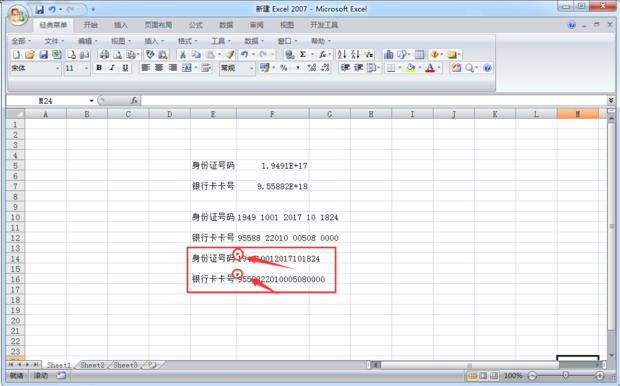
方法二
第一步:下面这种方法就适合输入公司等企业职工身份证号或银行卡号的批量输入了,当然也适合个人输入,对着身份证号或银行卡号的所在单元格点击右键,在下拉栏中选择“设置单元格格式”(如下图):
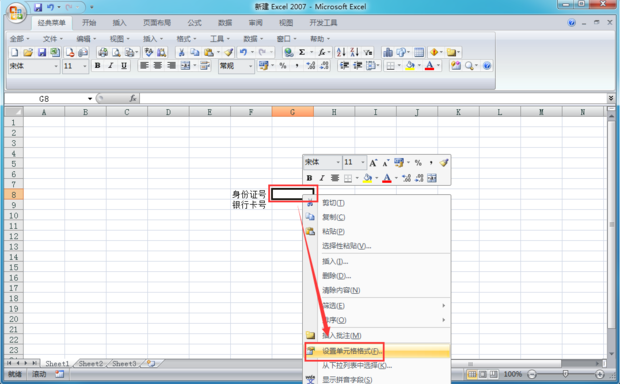
第二步:进入“设置单元格格式”界面后,点击“数字”下拉栏中的文本,然后点确定就可以了(如下图):
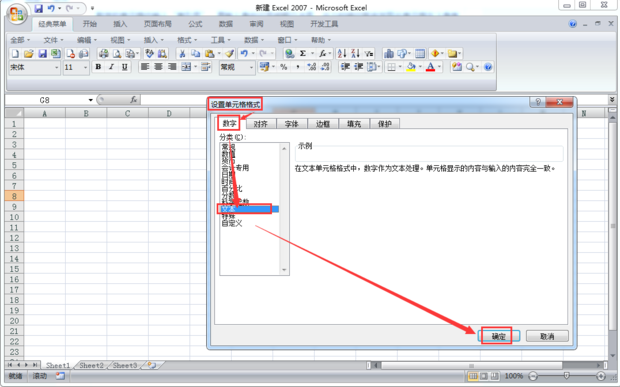
第三步:这个时候你可以直接输入数字,就会发现单元格左上角有一个小绿三角,而号码不再变动了(如下图):
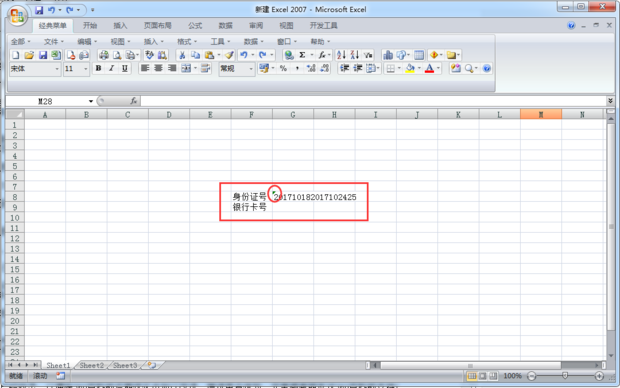

1990年属什么生肖 1990年属什么生肖配对最好
2022-11-23
兔男和龙女属相合不合 兔男和龙女属相合不合婚姻
2022-11-23
老公属狗老婆属牛怎么化解 老公属狗老婆属牛怎么化解相冲
2022-11-23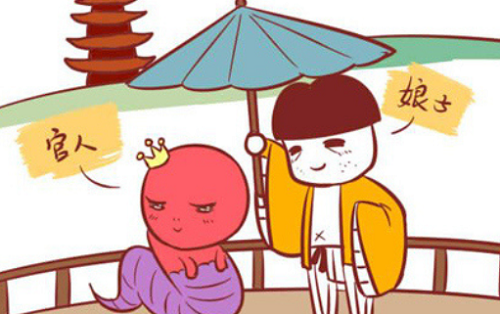
属龙女和属兔男的适合最夫妻吗 属龙女和属兔男在一起会怎么样
2022-11-23
属龙女和属兔男相配吗 属龙女和属兔男的婚姻相配吗
2022-11-23
98年属什么的生肖什么命 98年属什么生肖配对结婚
2022-11-23
99年属什么生肖配对 99年属什么今年多大,最佳配偶是什么
2022-11-23
96年属什么的生肖婚配 96年属什么的生肖婚配牛女
2022-11-23